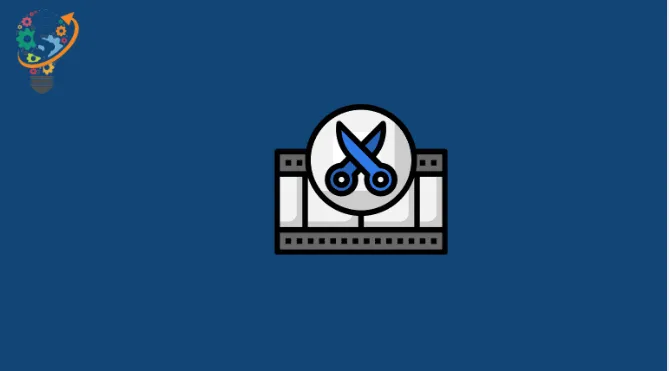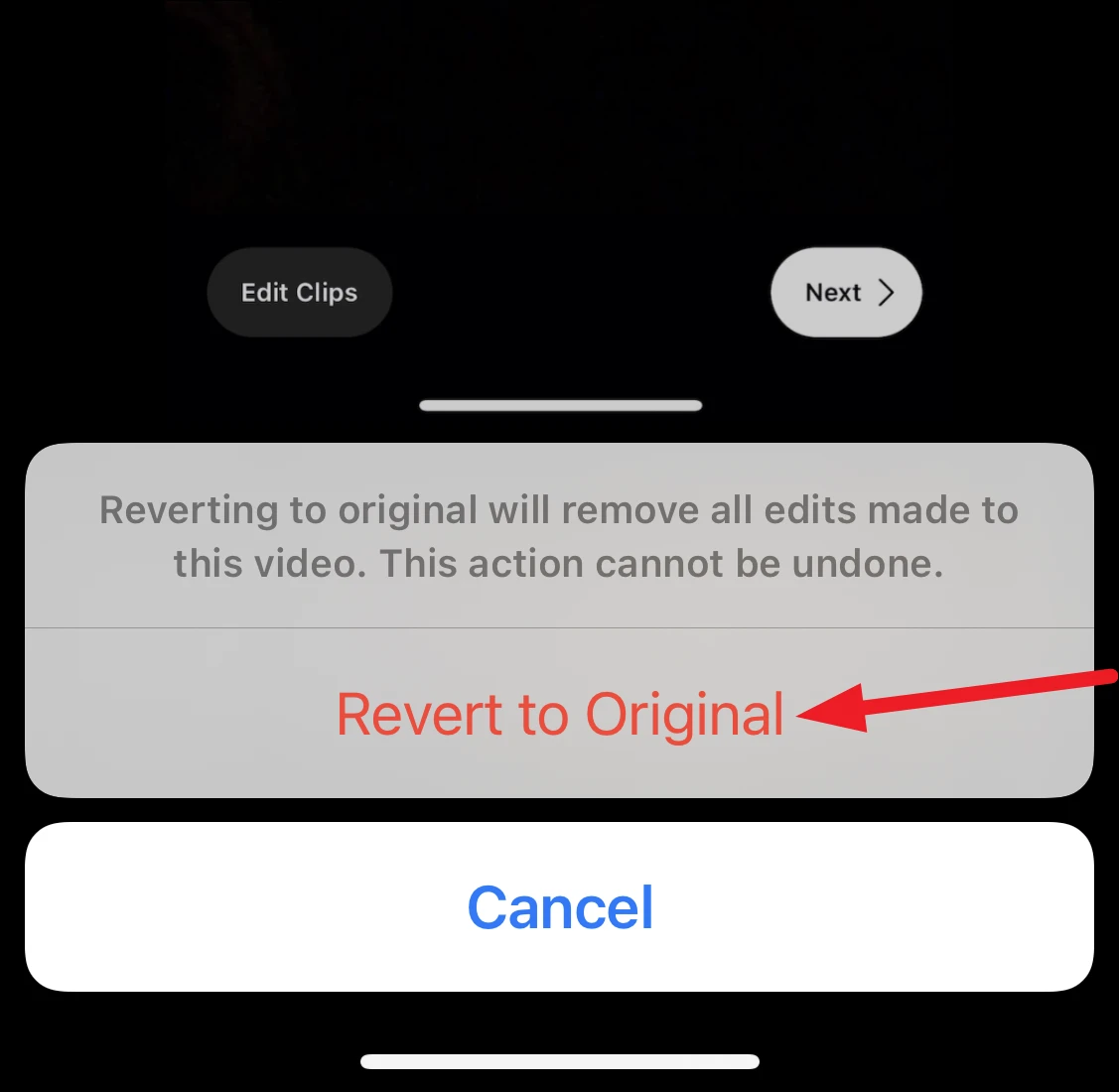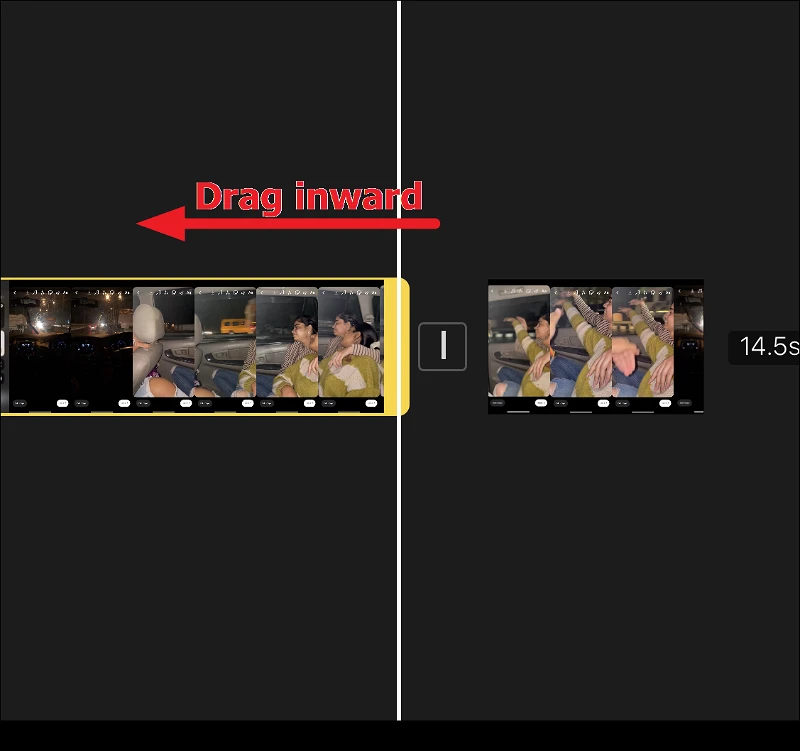Bi iPhone-ya xwe re, hûn dikarin bi hêsanî vîdyoyên xwe qut bikin û saniyeyên zêde yên ku kalîteya vîdyoyê xirab dikin qut bikin. Heke hûn dixwazin vîdyoyek hema hema bêkêmasî bigirin, ew hemî li ser rakirina parçeyên nedilxwaz e. Hûn dikarin vê yekê bi karanîna sepana Photos ya xwemalî ya li ser iPhone-ya xwe bikin, ku dihêle hûn vîdyoyê bi rengek hêsan biguherînin. Û heke hûn ji qutkirina pêşkeftî hez dikin, hûn dikarin sepana iMovie bikar bînin ku bêtir taybetmendiyên guherandina vîdyoyê peyda dike. Ji ber vê yekê, hûn dikarin bi hêsanî vîdyoyên xwe li ser iPhone-ya xwe biguherînin û kalîteya wan baştir bikin.
Vîdyoyek bi sepana Photos qut bikin
Heke hûn tenê dixwazin destpêk an dawiya vîdyoklîpek bişkînin da ku çend saniyeyên zêde kêm bikin, ne hewce ye ku hûn li sepanên din bigerin. Hûn dikarin sepana Photos ya ku bi iPhone-ya we re tê bikar bînin. Ma hûn dixwazin tenê beşek piçûk a vîdyoyê parve bikin an jî naxwazin tevahiya vîdyoyê parve bikin, qutkirina dawiya di sepana Photos de hêsan û hêsan e. Hûn dikarin wê bi hêsanî bêyî hewcedariya serîlêdanên din bikin.
Ji bo vekirina vîdyoya ku hûn dixwazin bi karanîna sepana Photos-ê li ser iPhone-ya xwe vekin, van gavan bişopînin: Serlêdana Photos-ê vekin û vîdyoya ku hûn dixwazin jêbirin bibînin. Gava ku hûn wê bibînin, li ser wê bikirtînin da ku wê di mezinahiya tevahî de vekin. Dûv re bişkojka Guherandinê li quncika jorîn-rastê ya ekranê bikirtînin.
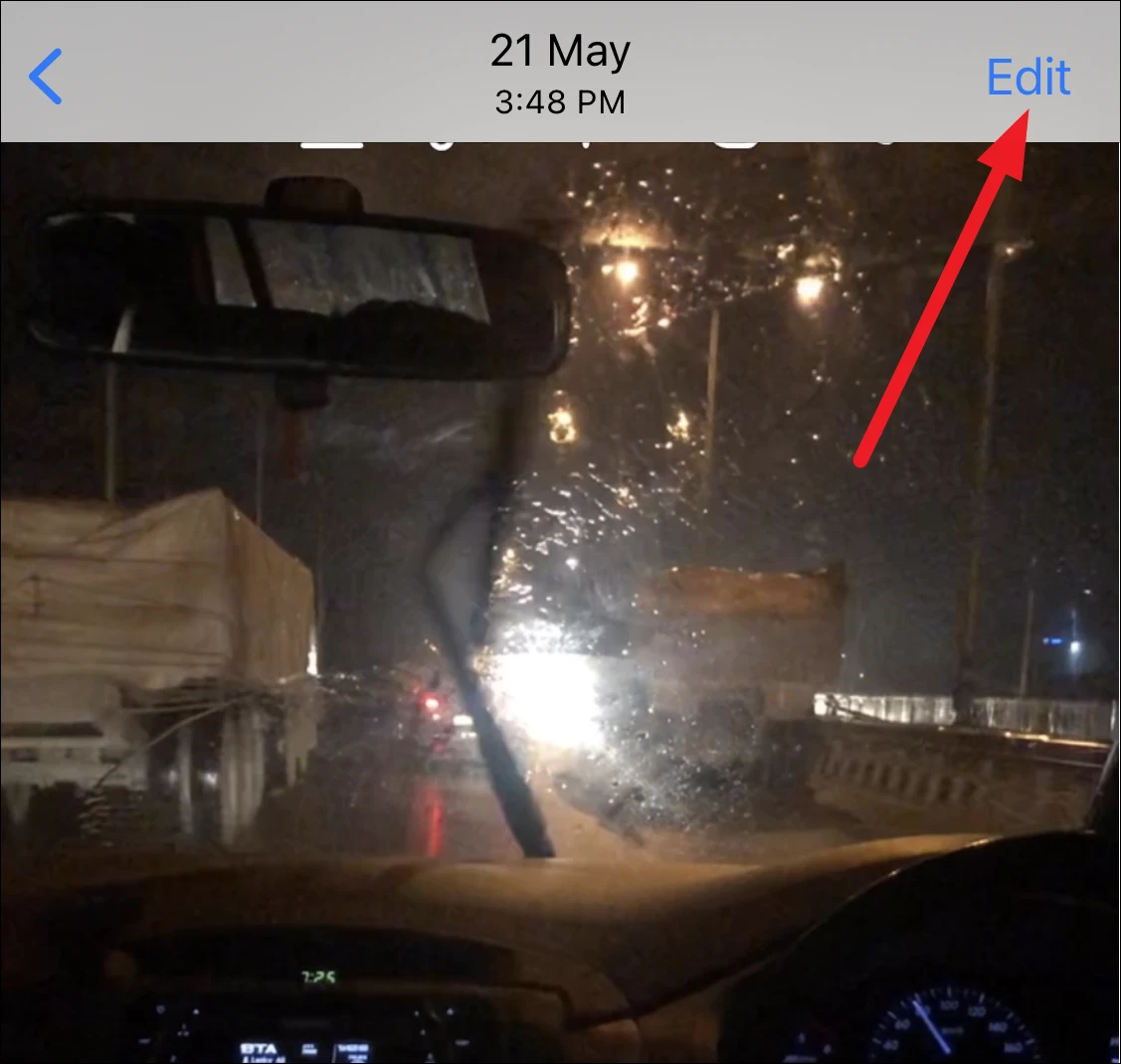
Dema ku dîmendera guherandinê vedibe, pê ewle bin ku hûn amûrên vîdyoyê (îkonê kamera vîdyoyê) yên ku di darika amûrê ya jêrîn de ne bikar bînin.
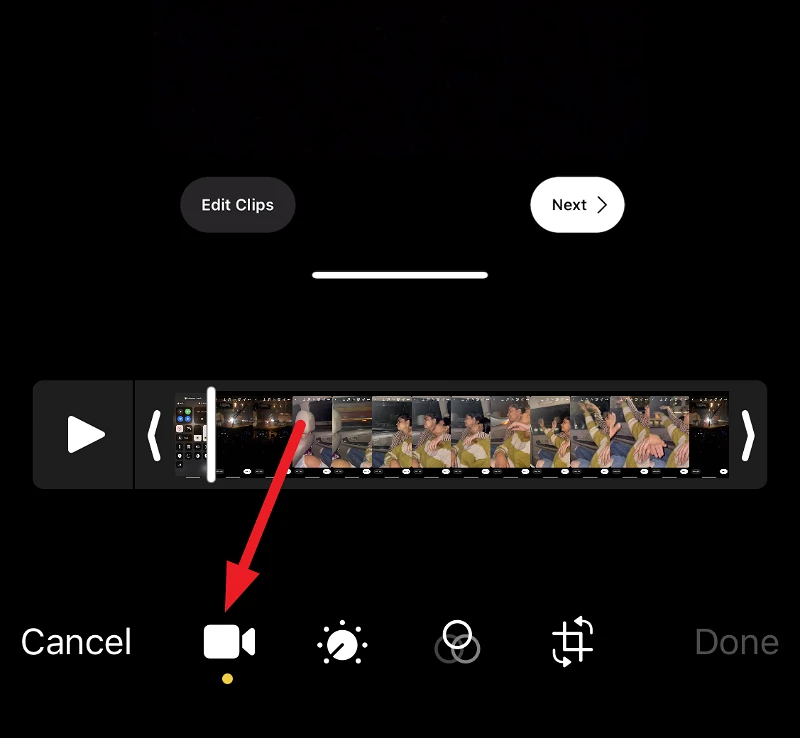
Demjimêrek dê li binê vîdyoyê li ser ekranê xuya bibe. Hûn dikarin vîdyoyê ji serî an dawiya vîdyoyê bi guheztina tîrên li herdu dawiya vîdyoyê bişkînin. Gava ku hûn tîran digerînin, beşa mayî ya vîdyoyê piştî qutkirinê dê di çarçoveyek zer de were ronî kirin.
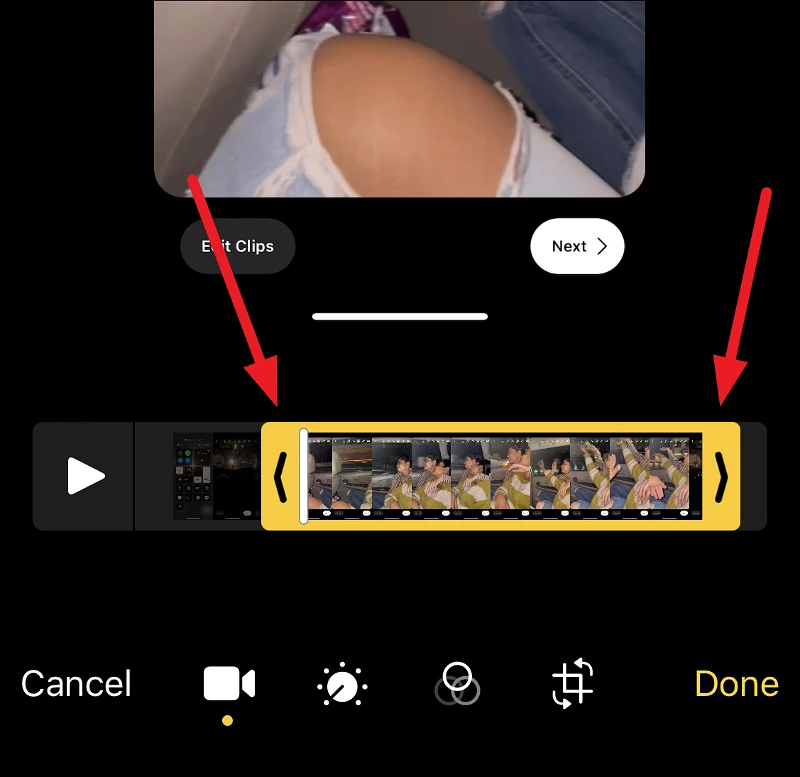
Hûn dikarin vedîkerê (barika spî ya piçûk) bikar bînin da ku zû li vîdyoyê bigerin an bişkoja lîstikê bixin da ku bi rêjeyek normal lê temaşe bikin da ku hûn pê ewle bibin ku hûn li ser riya rast in. Û heke hûn bi xeletî beşek vîdyoyê qut bikin, hûn dikarin tîrên xwe derxînin heya ku hûn bigihîjin xala rast.
Dema ku hûn ji verastkirinan razî bûn, bikirtînin Done.
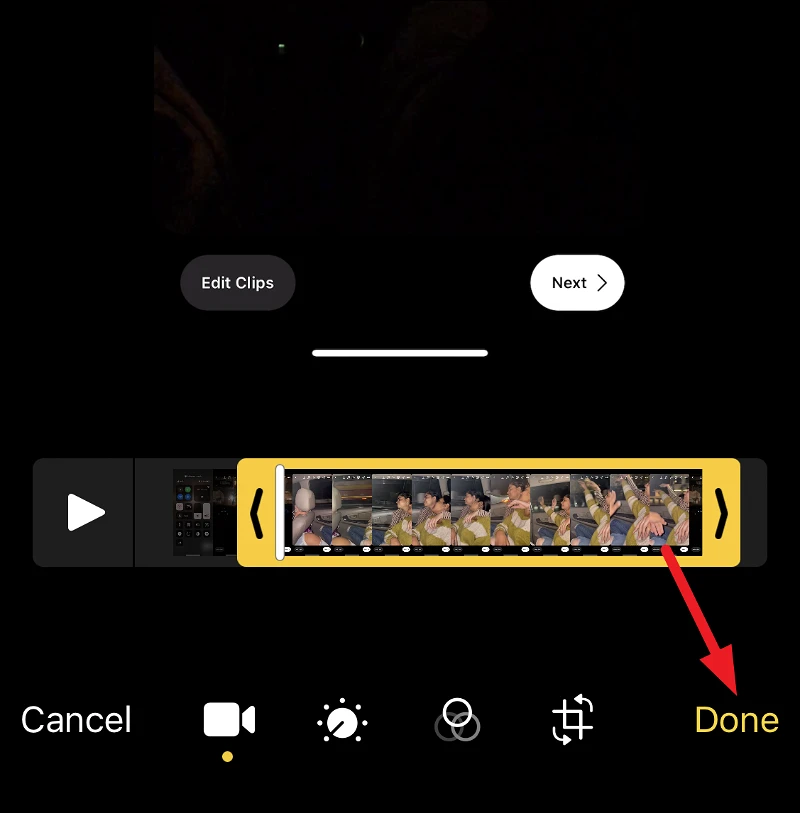
Dema ku hûn sererastkirina vîdyoyê biqedînin, hûn ê du vebijarkan bistînin: "Vîdyoyê tomar bike" an "Vîdyoyê wekî klîbek nû tomar bike." Divê hûn vebijarka ku herî baş li gorî hewcedariyên we tê hilbijêrin. Heke hûn "Vîdyoyê tomar bikin" hilbijêrin, dê vîdyoya qutkirî li şûna vîdyoya orjînal were tomar kirin. Lêbelê, heke hûn "Vîdyoyê wekî klîpek nû hilînin" hilbijêrin, vîdyoya orîjînal dê wekî xwe were hilanîn, dema ku vîdyoya qutkirî dê wekî vîdyoyek nû ya cihêreng di pirtûkxaneya Wêneyên we de were tomar kirin.
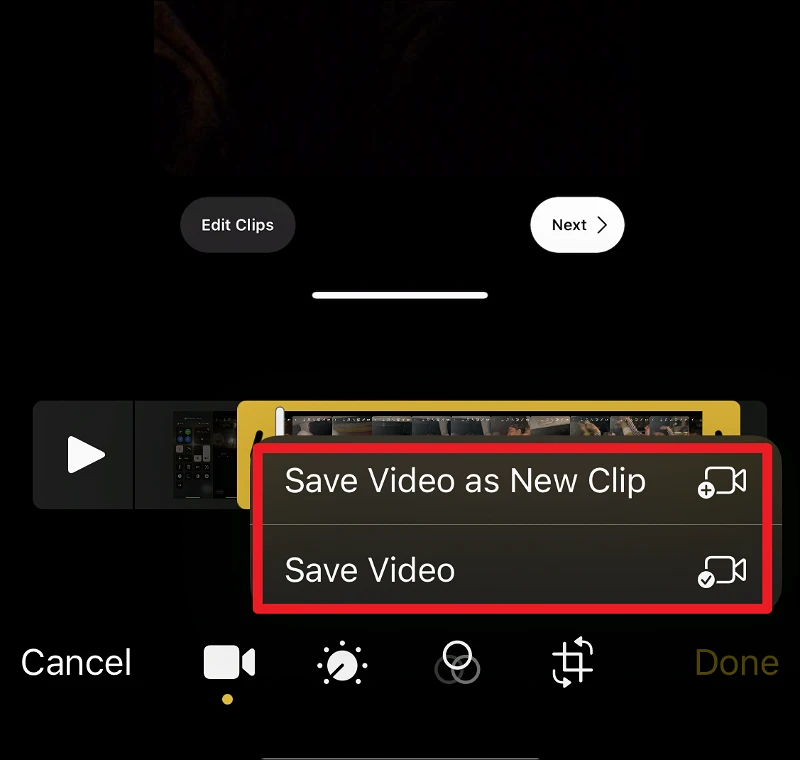
Tewra piştî tomarkirina guheztinên vîdyoya orjînal jî, hûn dikarin di her kêliyê de vîdyoya orjînal vegerînin. Hûn dikarin vê yekê bi tikandina bişkojka Biguherîne dîsa li ser vîdyoyê bikin, dûv re li quncika jêrîn a rastê ya ekranê bitikînin.
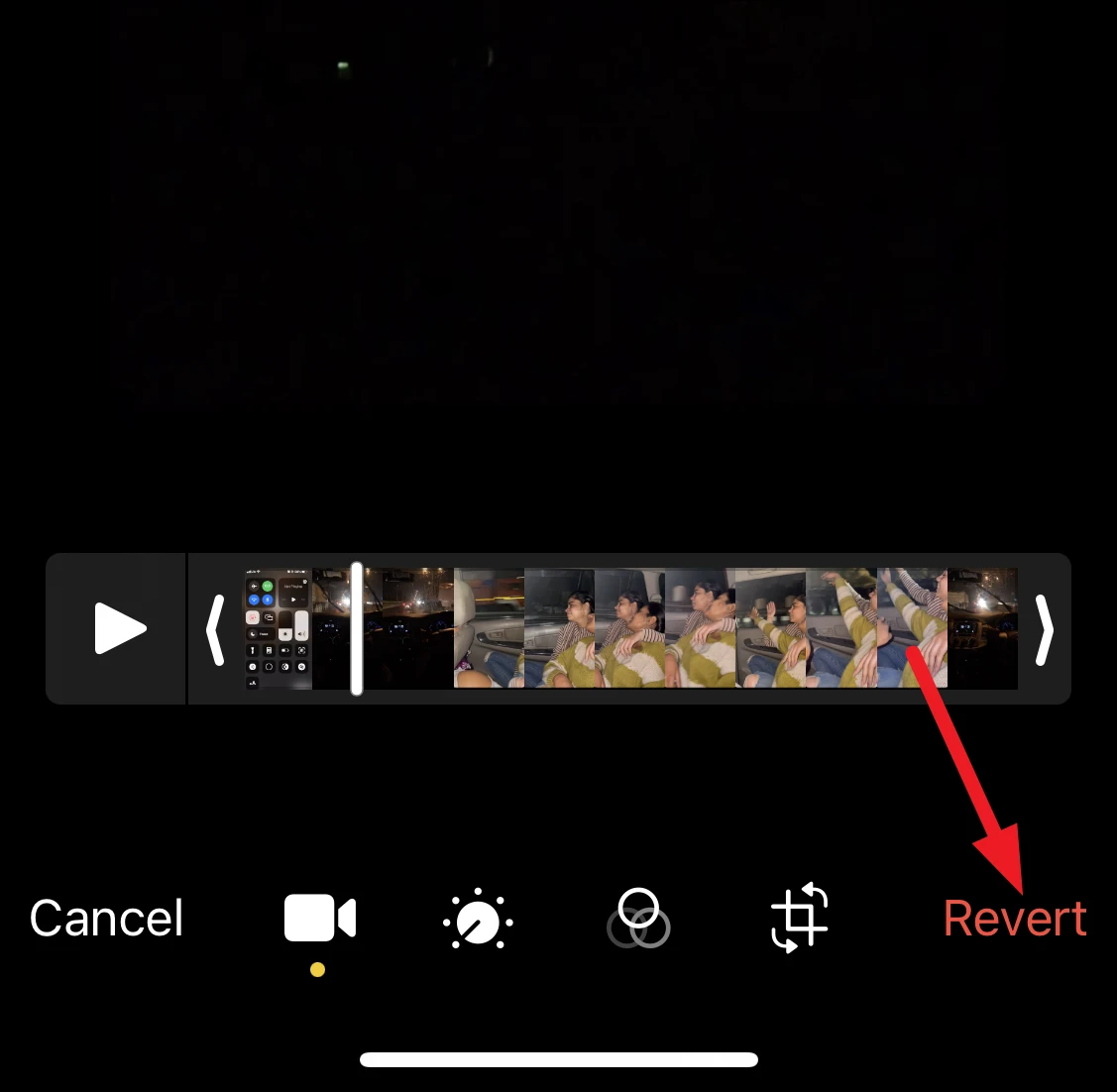
Dema ku hûn li ser "Restore orjînal" bikirtînin, peyamek pejirandinê dê xuya bibe; Divê hûn li ser "vegera orîjînal" bikirtînin da ku guheztinan betal bikin. Hûn ê vîdyoya orîjînal paşde bistînin, lê guheztinên ku we kirine dê winda bibin û nekarin werin vegerandin. Ger hûn bixwazin, hûn ê hewce bikin ku ji nû ve sererastkirinan bikin.
Meriv çawa bi sepana Photos leza vîdyoyê kontrol dike
Hûn dikarin leza vîdyoyê bi karanîna sepana Photos li ser iPhone an iPad-a xwe bi van gavan bişopînin kontrol bikin:
- Serlêdana Photos-ê li ser cîhaza xwe vekin iPhone an iPad-a xwe.
- Vîdyoya ku hûn dixwazin leza wê kontrol bikin hilbijêrin.
- Bişkojka Biguherîne li quncikê jorê yê rastê yê ekranê bikirtînin.
- Bişkojka "sê xal" li quncikê jêrîn ê rastê yê ekranê bikirtînin.
- Di pêşeka pop-up de "Lezkirin" bikirtînin.
- Naha hûn dikarin bi bijartina yek ji vebijarkan leza ku hûn ji bo vîdyoyê dixwazin destnîşan bikin: 2x ku vîdyoyê bi rêjeya duyan bilezînin, 1/2x da ku vîdyoyê di nîvê de hêdî bikin, an 1/4x da ku vîdyoyê hêdî bikin. heta çaryek.
- Piştî ku leza ku hûn dixwazin hilbijêrin, li quncika jorîn a rastê Done bikirtînin da ku guhartinan hilînin.
Hişyar bin ku guhartina leza vîdyoyê bandorê li kalîteya wê dike. Zêdekirina vîdyoyek pir zêde dibe ku bibe sedema windabûna hûrgulî û tevgerên hêdî, dema ku pir hêdî hêdî dibe ku bibe sedema bandorek "şiqî". Ji ber vê yekê, kontrolkirina lezê divê bi hişyarî û di nav aqil de were bikar anîn.
Vîdyoyek li ser iPhone-ê bi iMovie veqetînin
Ger di nîvê vîdyoyê de beşek we heye ku hûn dixwazin jêbirin, sepana Photos bi wê re ne alîkar e. Ji hêla Apple ve hatî pêşve xistin, iMovie amûrek guherandina vîdyoyê ya pêşkeftî peyda dike ku dihêle hûn vîdyoyê bi hêsanî qut bikin û biguherînin, tevî qutkirina beşa navîn a vîdyoyê. Dibe ku iPhone-ya we jixwe serîlêdana iMovie sazkirî be, an jî hûn dikarin wê ji App Store-ê dakêşin. Ji ber vê yekê, heke hûn li amûrek digerin Berdan Ji bo vîdyoya pêşkeftî, iMovie bijartina çêtirîn e.
Hûn dikarin sepana iMovie bi karanîna taybetmendiya lêgerîna Spotlight li ser iPhone-ya xwe bibînin. Ger serîlêdan jixwe li ser têlefona we hatî saz kirin, ew ê di encamên lêgerînê de xuya bibe. Ger ew neyê saz kirin, hûn ê vebijarkek bibînin ku wê ji App Store dakêşin. Piştî ku serîlêdan hate saz kirin, hûn dikarin wê vekin û dest bi karanîna amûrên guherandinê yên vîdyoyê yên ku di iMovie de hene bikar bînin.
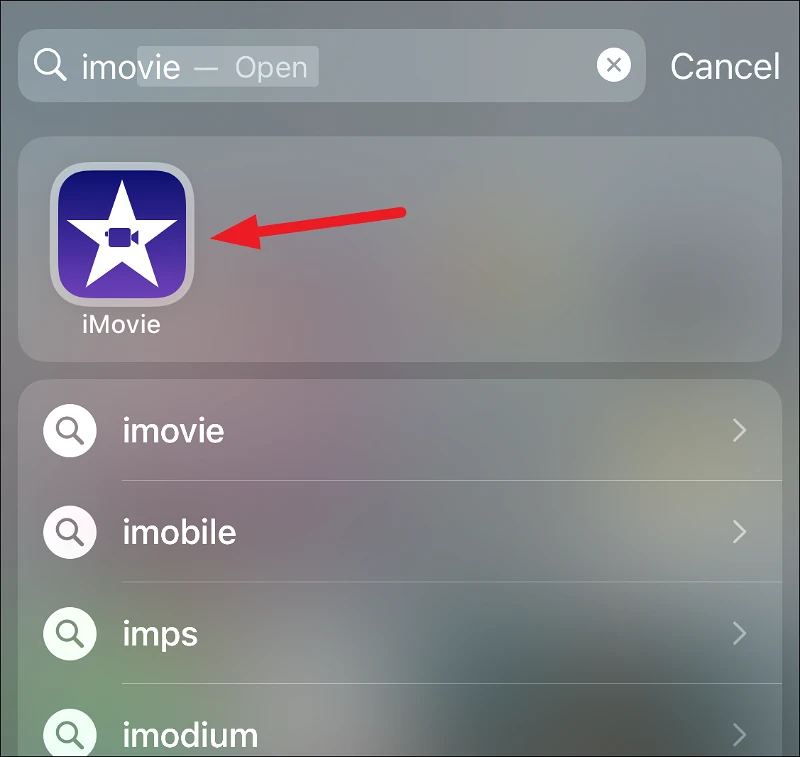
Menuyek ku dibêje "Projeyek Nû Destpê Bike" dê li binê ekranê xuya bibe. iMovie sepanek ji bo çêkirina klîban e. Vîdyo Mîna fîlimên ku şablonan bikar tînin, ji ber vê yekê hûn ê çend vebijarkên wusa bibînin. Lê ji bo guherandinên sade, mîna di vê rewşê de birêkûpêkkirin, em ê Fîlm hilbijêrin ku dihêle hûn vîdyoya xwe ji pelika kameraya xwe hilbijêrin û bêyî tu guherandinê ji nû ve guherandinê bikin.
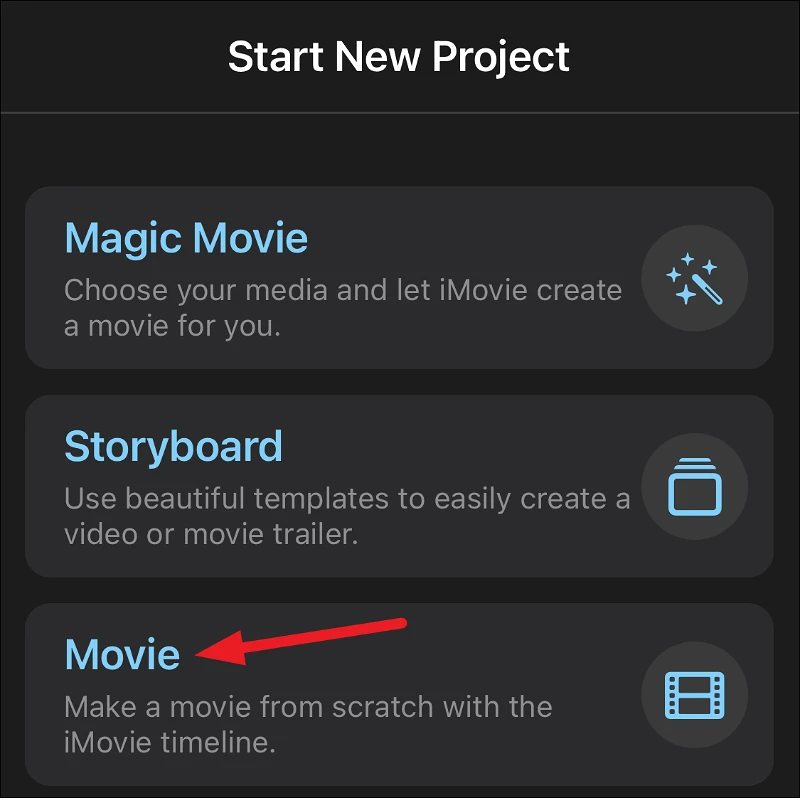
Dema ku hûn sepanê vekin, pelika kameraya we dê were xuyang kirin ku hûn medyaya ku hûn dixwazin biguherînin hilbijêrin. Hûn dikarin ji yek vîdyoyê bêtir hilbijêrin an jî wêne û vîdyoyan bi hev re bikin yek. Di vê rewşê de, em ê tenê vîdyoya ku em dixwazin biguherînin hilbijêrin. Piştî hilbijartina vîdyoyê, divê hûn li ser "Create Movie" li binê ekranê bikirtînin da ku dest bi guherandina vîdyoya hilbijartî bikin.
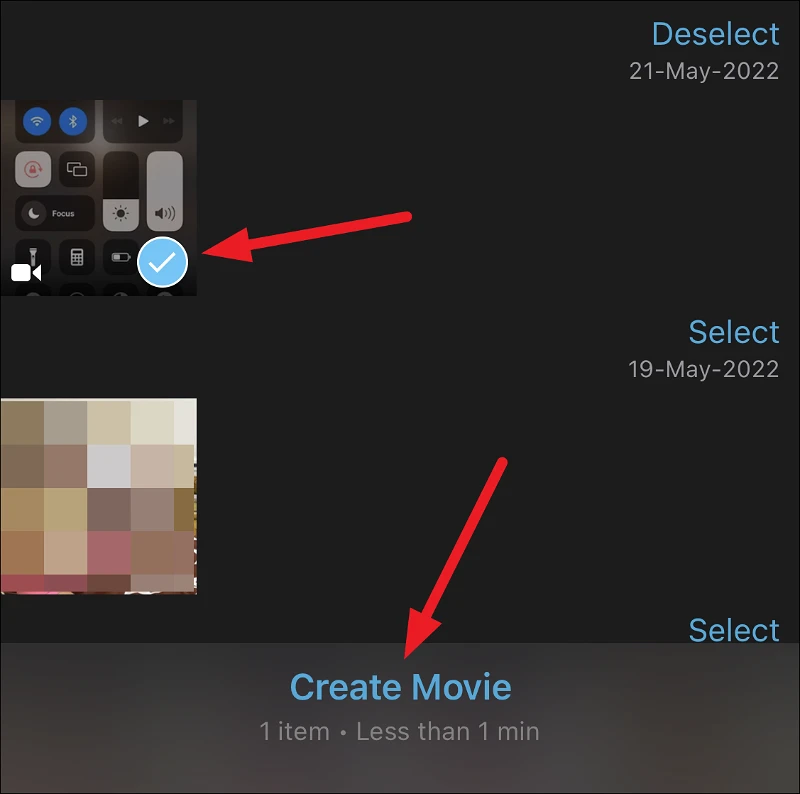
Vîdyoya we dê di edîtorê de were barkirin. Li ser demjimêra vîdyoyê bikirtînin da ku wê hilbijêrin.
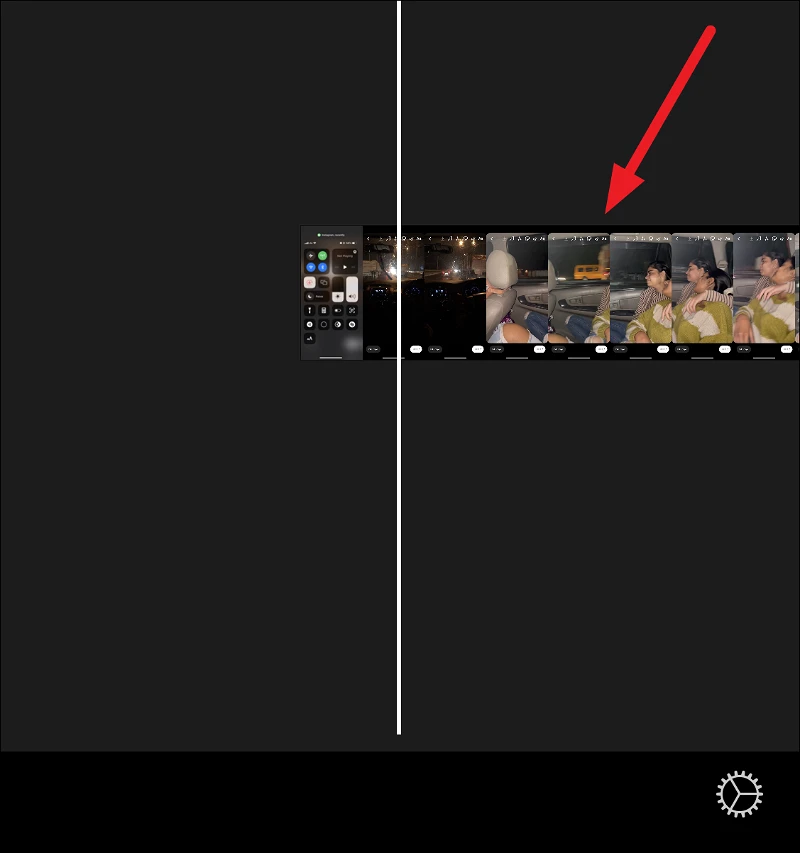
Ev ê klîba bi tixûbek zer ronî bike û darika amûrê li binê ekranê derxe holê.
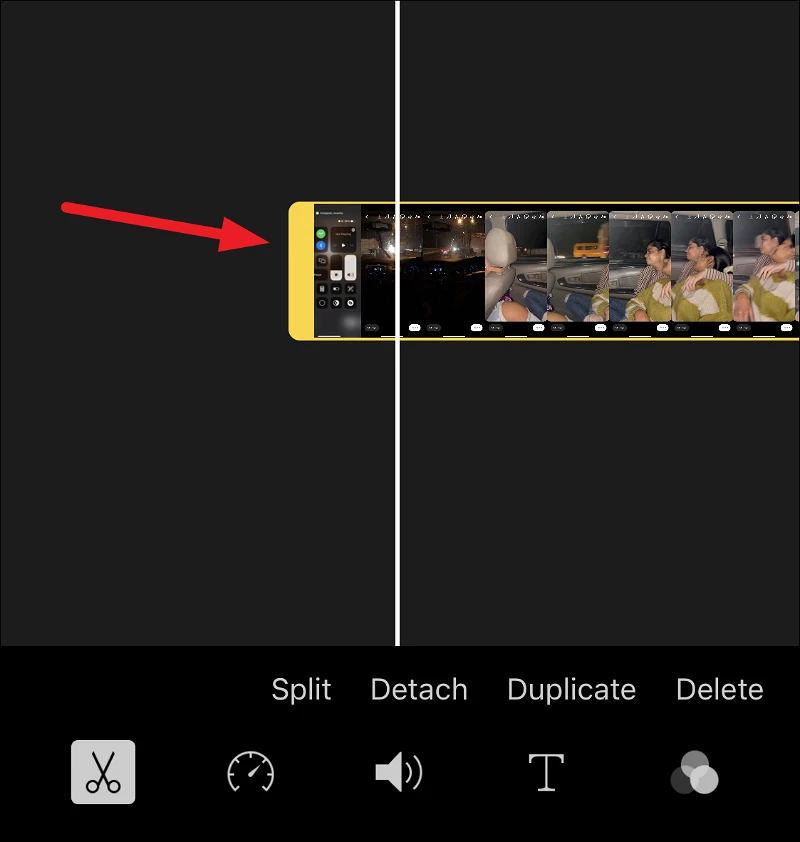
Mîna sepana Photos-ê, hûn dikarin quncikên çargoşeya zer ber bi hundurê kaş bikin da ku dawiya vîdyoyê bişkînin.
Heke hûn dixwazin beşek taybetî ya vîdyoyê ji navîn veqetînin, hûn ê hewce bikin ku pêvajoyek du-gav bişopînin. Pêşîn, divê hûn vîdyoyê li du beşan dabeş bikin. Hûn dikarin vê yekê bi hilbijartina beşa ku hûn dixwazin qut bikin û bi karanîna amûra Split di sepanê de bikin. Ev ê vîdyoyê bike du beşên biguherîne. Dûv re, hûn dikarin beşa ku hûn dixwazin ji her beşê ji hev veqetînin, mîna vîdyoya orjînal. Parçeya ku hûn dixwazin jê bikin divê di dawiya klîpa yekem an destpêka klîba duyemîn de were nîşankirin, da ku hûn pê ewle bibin ku hûn vîdyoya armanc bistînin. Bi vî rengî, hûn dikarin vîdyoyê bi awayê ku hûn dixwazin bişkînin û beşa ku hûn dixwazin bêyî wendakirina naverokê biparêzin.
Parçeyek taybetî ya nîvê vîdyoyê li ser iPhone-ê qut bikin
Ji bo dabeşkirina vîdyoyek li iMovie, ew çend gav digire. Pêşîn, divê hûn barê spî li cihê ku hûn dixwazin vîdyoyê bibirrin bi cîh bikin. Dûv re divê hûn amûra "Çalakiyan" (îkona maçê) ji darika amûrê ya jêrîn hilbijêrin. Dûv re, pêdivî ye ku hûn ji barika duyemîn a amûrên vîdyoyê yên ku li jora darika amûrê ya jêrîn rasterast rasterast li Split bikirtînin.
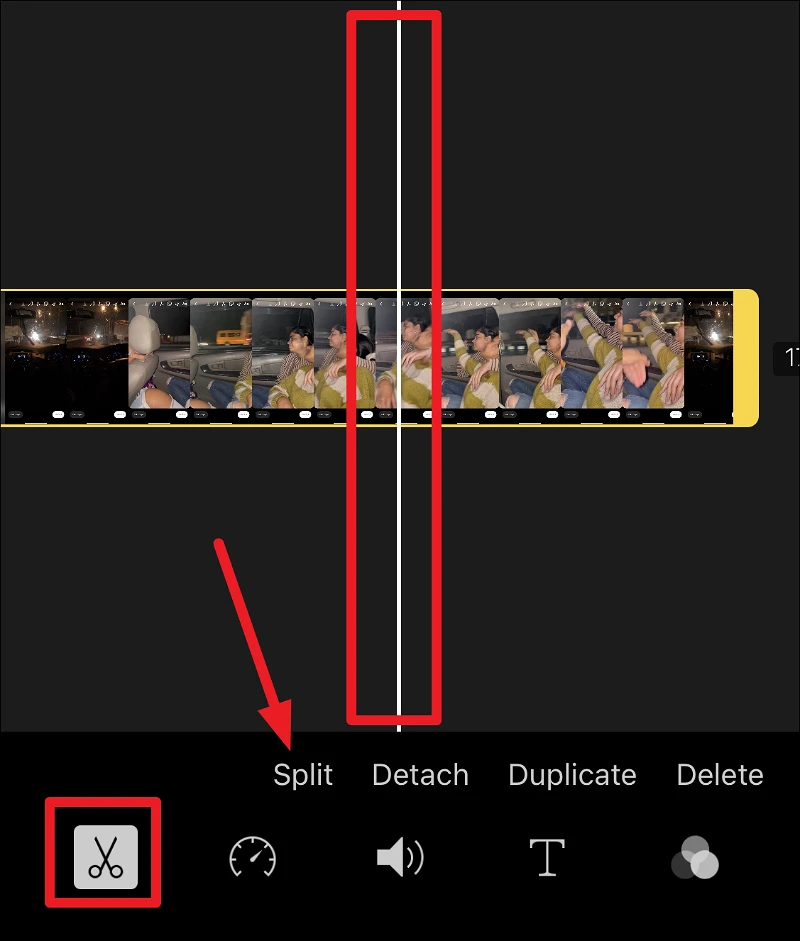
Piştî dabeşkirina vîdyoyê, divê hûn klîba ku tê de beşa ku hûn dixwazin jê bikin bi tikandina wê hilbijêrin hilbijêrin. Klîba hilbijartî dê bi rengê zer were ronî kirin. Naha hûn dikarin beşa hilbijartî bi kaşkirina rêzika dema klîbê ber bi hundur ve biçirînin.
Berevajî sepana Photos-ê, heke hûn di iMovie-ê de beşek ji ya ku we armanc dikir jê mezintir derxînin, hûn nekarin bi tenê hilberek betal bikin. Ger ev çêbibe, divê hûn li ser bişkojka "Betal bike" ku li milê çepê yê jorîn ê demjimêrê ye bikirtînin û dest bi pêvajoya qutkirinê bikin.
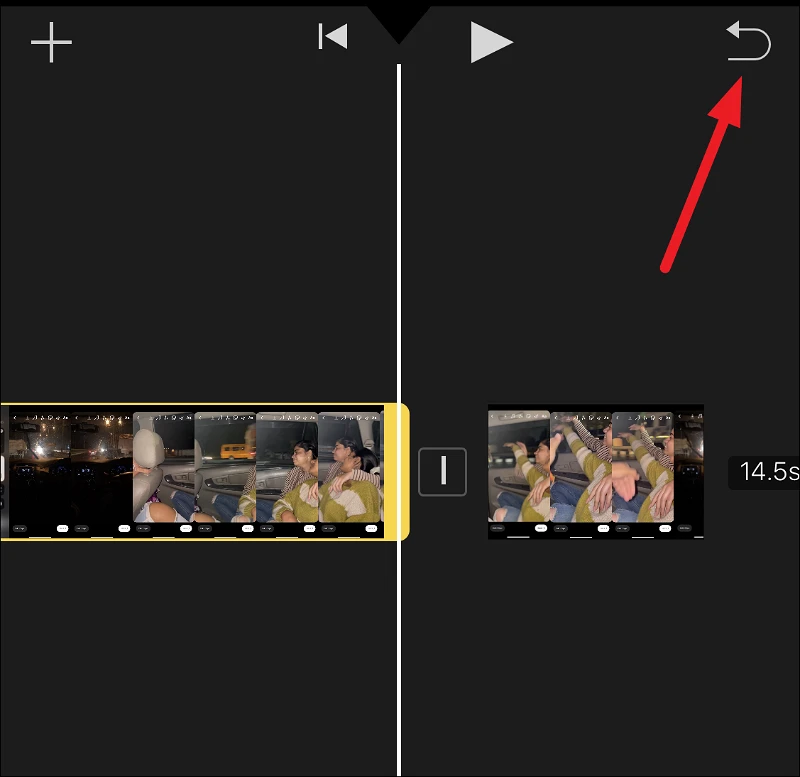
Ger vîdyoyê parçeyên din ên ku hûn dixwazin qut bikin hene, divê hûn gavên ku ji bo her beşê hatine ravekirin dubare bikin. Û gava ku hûn qutkirinê qediyan, divê hûn bişkoja "Done" ya li quncika jorîn-çepê ya ekranê bixin da ku hûn ji moda guherandinê derkevin.
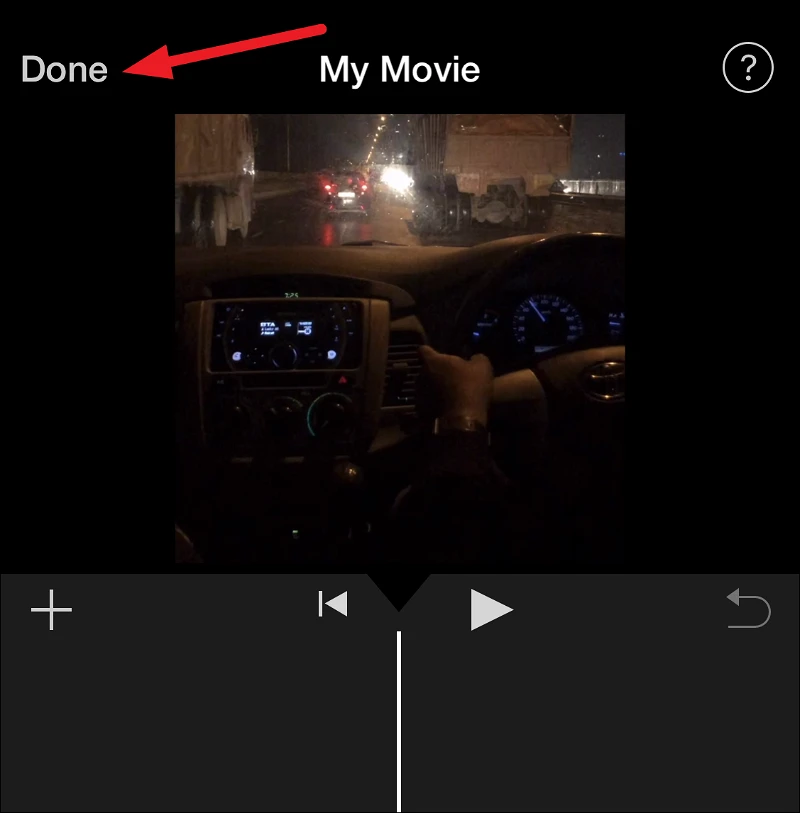
Dema ku we qediya, hûn hewce ne ku bişkojka Share ku li binê iMovie ye bikirtînin da ku vîdyoyê li Roll Kamera xwe derxînin an wê bi platformek din re parve bikin.
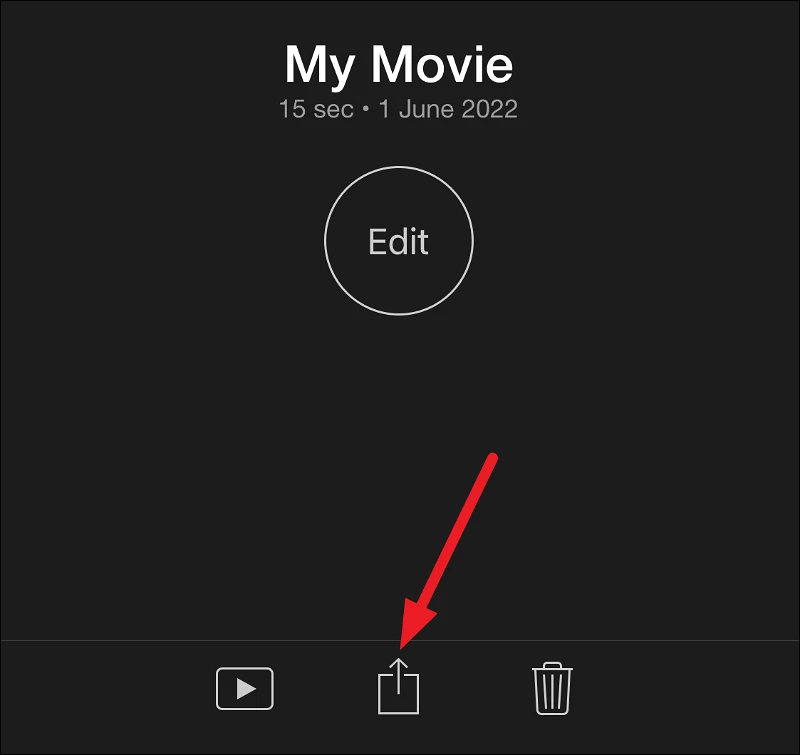
Ji pelgeya parvekirinê Tomar Vîdyoyê bikirtînin da ku wê li pelika kameraya xwe hilînin.
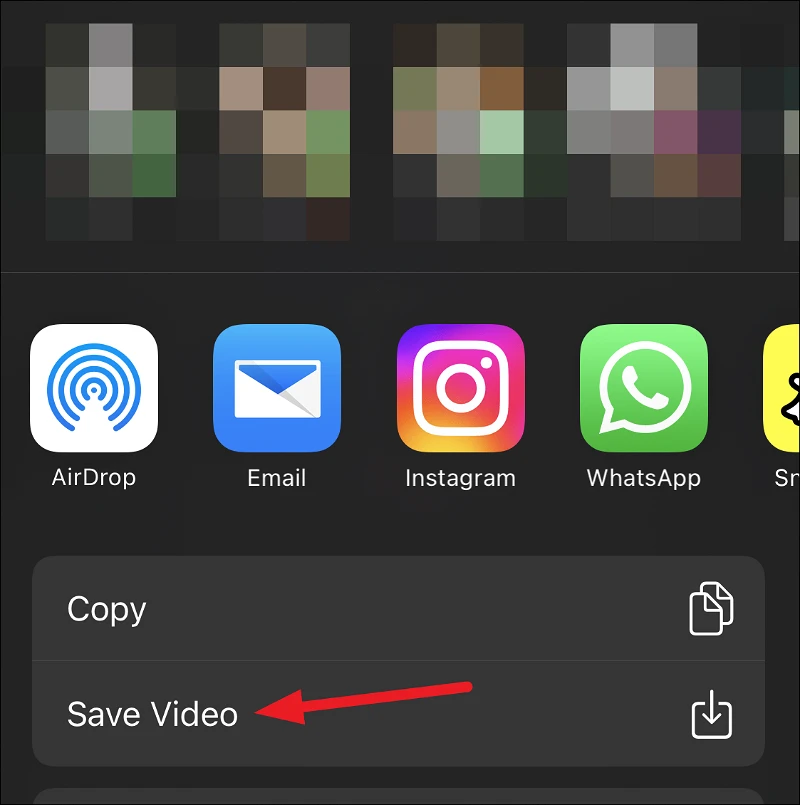
Di App Store de gelek serîlêdan hene ku hûn dikarin bikar bînin da ku vîdyoyên xwe qut bikin. Lê me dît ku ev her du serîlêdan ji bo her vîdyoyek ku hûn dixwazin kurtir bikin têrtir in.
Gotarên ku dikarin ji we re jî bibin alîkar:
- Meriv çawa vîdyoya 4K 60fps li ser iPhone-ê tomar dike
- Top 10 serîlêdanên guherandina vîdyoyê yên çêtirîn ji bo iPhone
- Meriv çawa pîlê li ser iphone parve dike
- Meriv çawa Google Photos-ê li ser iPhone-ê dike sepana xwerû
Bi iMovie re bandorên taybetî li vîdyoyan zêde bikin
iMovie gelek bandorên taybetî pêşkêşî dike ku hûn dikarin bikar bînin da ku pêlên profesyonel li vîdyoyên xwe zêde bikin. Ji bo zêdekirina bandorên taybetî, ji kerema xwe van gavan bişopînin:
- Vîdyoya ku hûn dixwazin bandorên taybetî li iMovie lê zêde bikin bar bikin.
- Li ser vîdyoya di pirtûkxaneya fîlimê de bikirtînin da ku wê hilbijêrin.
- Bişkojka Bandorên li ser toolbarê jorîn bikirtînin.
- Bandora ku hûn dixwazin bikar bînin ji yên berdest hilbijêrin iMovie.
- Li ser bandorek bikirtînin da ku wê li vîdyoyê bicîh bikin. Hûn dikarin bi karanîna vebijarkên ku di menuya pop-up de hene, bandorê xweş bikin.
- Gava ku we bandor lê zêde kir hûn dikarin vîdyoyê pêşdîtin bikin da ku hûn pê ewle bibin ku ew awayê ku hûn dixwazin xuya dike.
- Piştî ku we zêdekirina bandorên taybetî qedand, hûn dikarin vîdyoyê bi tikandina bişkojka Share li binê iMovie derxînin.
Hişyar bin ku karanîna zêde ya bandorên taybetî dikare bandorek neyînî li kalîteya vîdyoyê bike û wê nesirûştî xuya bike. Ji ber vê yekê, divê bandor bi aqilmendî û di nav aqil de were bikar anîn.
Encam:
Di dawiyê de, sepana iMovie û Photos ji bo guherandin û guherandina vîdyoyên li ser iPhone û iPad-ê serîlêdanên hêja ne. Bi şopandina gavên hêsan ên navborî, hûn dikarin vîdyoyên profesyonel biafirînin, bandorên taybetî lê zêde bikin û leza vîdyoyê bi hêsanî rast bikin. Divê hûn zanibin ku karanîna zêde ya bandor û kontrolkirina bilez dikare bandorê li kalîteya vîdyoyê bike, ji ber vê yekê divê ew bi hişyarî û di nav sînorên maqûl de werin bikar anîn. Piştî ku we sererastkirina vîdyoya xwe qedand, hûn dikarin wê hinarde bikin û bi heval û malbata xwe re parve bikin an jî li ser platformên medyaya civakî bişînin.
pirsên hevpar:
Erê, hûn dikarin vîdyoyê piştî qutkirina wê bi karanîna sepana Photos-ê ya ku bi iPhone-ya we re tê de biguherînin. Gava ku we vîdyoyê piçûk kir û guheztin hilanîn, hûn dikarin di her kêliyê de vegerin vîdyoyê da ku wê bêtir biguhezînin û biguherînin. Hûn dikarin di sepana Photos-ê de bişkoja Biguherîne bikirtînin û bigihîjin amûrên ku ji bo sererastkirina vîdyoyê hene, wek bandorên taybetî, ronahîkirin û zêdekirina rengan, dengbêjî, û hêj bêtir. Piştî ku we sererastkirin qedand, hûn dikarin guheztinên xwe hilînin û vîdyoya dawîn temaşe bikin.
Erê, iMovie dikare vîdyoyan di formên cûda de biguherîne. iMovie gelek formatên vîdyoyê yên cihêreng piştgirî dike, di nav de MPEG-4, H.264, HEVC, û QuickTime. Wekî din, iMovie dikare bixweber formatên vîdyoyê yên cihêreng bi rê ve bibe û dikare formata pelê bi formata ku ji bo dîtina li ser cîhazên cihêreng guncan e veguherîne.
Dema ku hûn di iMovie de projeyek nû diafirînin, hûn dikarin formata vîdyoyê ya ku hûn dixwazin bikar bînin hilbijêrin. Û her weha hûn dikarin vîdyoyên bi formên cûda li projeya iMovie-ya xwe zêde bikin û wan bi gelemperî biguherînin. Û heke formata vîdyoya we bi iMovie re ne hevaheng e, hûn dikarin sepanên veguheztina vîdyoyê bikar bînin da ku wê biguhezînin forma lihevhatî iMovie.
Erê, hûn dikarin iMovie li ser komputera xwe dakêşin heke ew macOS-ê dimeşîne. iMovie bi Mac-ên nû re belaş tê, û heke hûn pergalek kevntir bikar tînin hûn dikarin wê ji App Store-a macOS dakêşin. Hûn dikarin iMovie-ê li ser komputera xwe bikar bînin da ku vîdyoyan bi heman awayê ku hûn serîlêdana iMovie li ser cîhazên iOS-ê bikar tînin biguherînin û biguherînin. iMovie li ser macOS gelek taybetmendiyên pêşkeftî ji bo guherandina vîdyoyê, lê zêdekirina bandorên taybetî, kontrolkirina bilez, û hêj bêtir pêşkêşî dike.